Merhaba bugün sizlere Android cihazlarınızda ayrıntılı bir şekilde reklam engellemeyi anlatacağım hazırsanız başlayalım.
İlk olarak root yetkisinine sahip olmayan cihazlar için reklam engelleme.
Yapmamız gereken telefonda ayarlara girip DNS ayarlarını değiştirmemiz lazım.
Kullanacağımız DNS ise "dns.adguard.com"
Bu DNS reklam engelleme DNS'idir.
Not: Her telefonun üreticisinin DNS bölümü farklı olabilir.
Xİaomi/Redmi/Poco telefonlarda DNS değiştirme
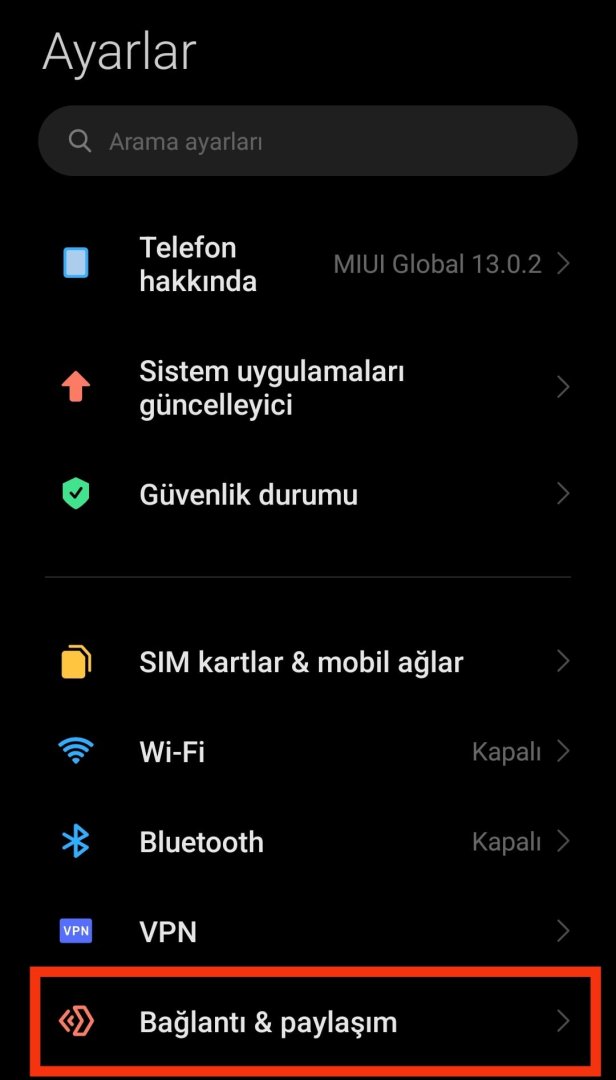
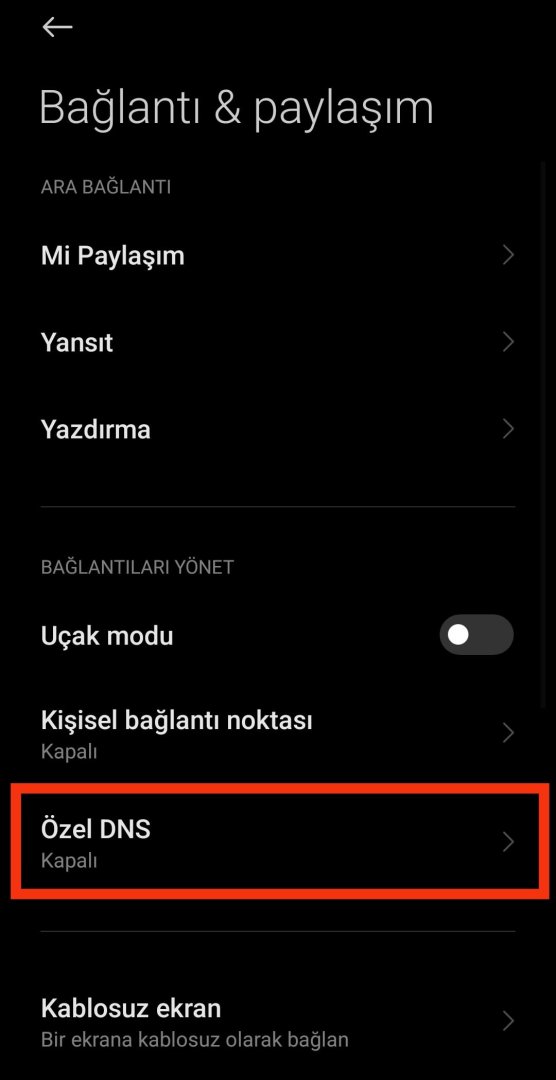
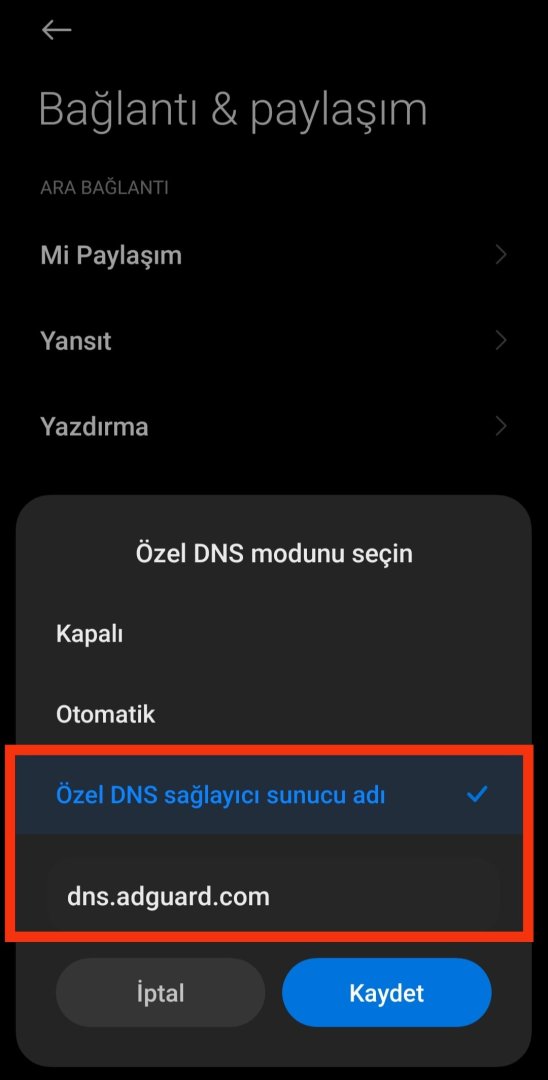
Samsung telefonlarda DNS değiştirme
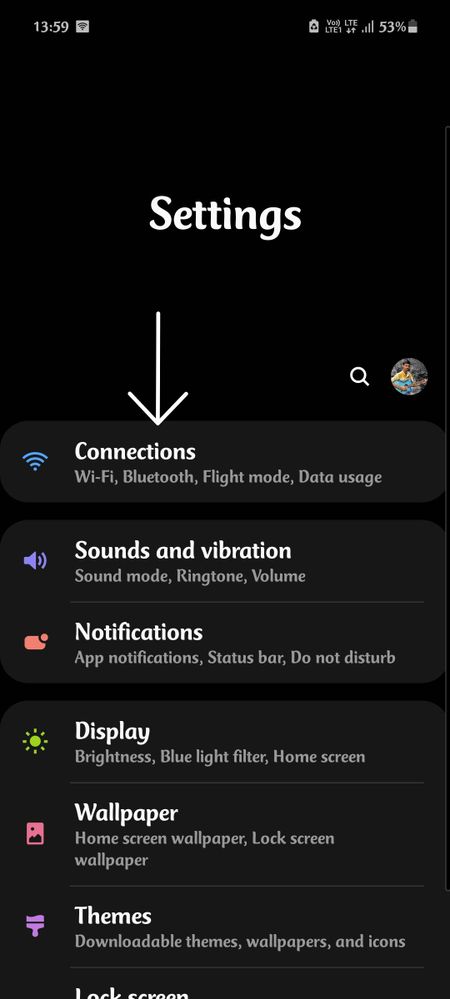
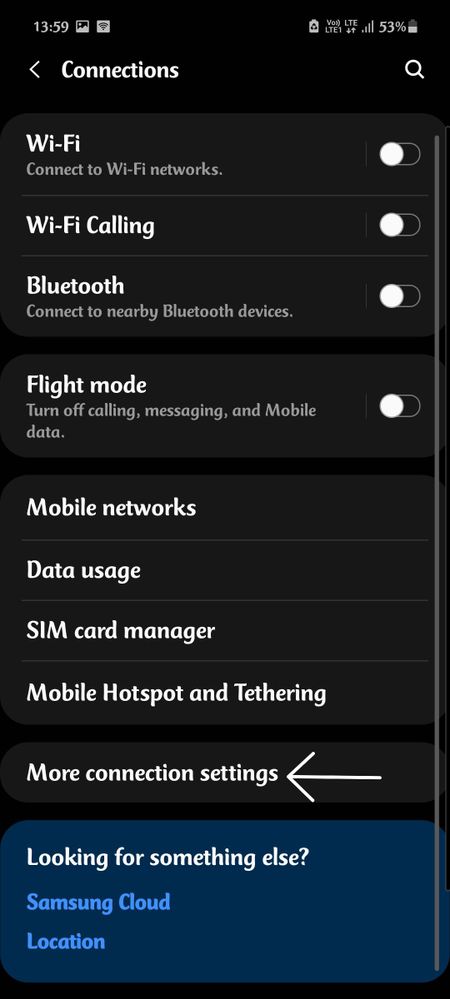
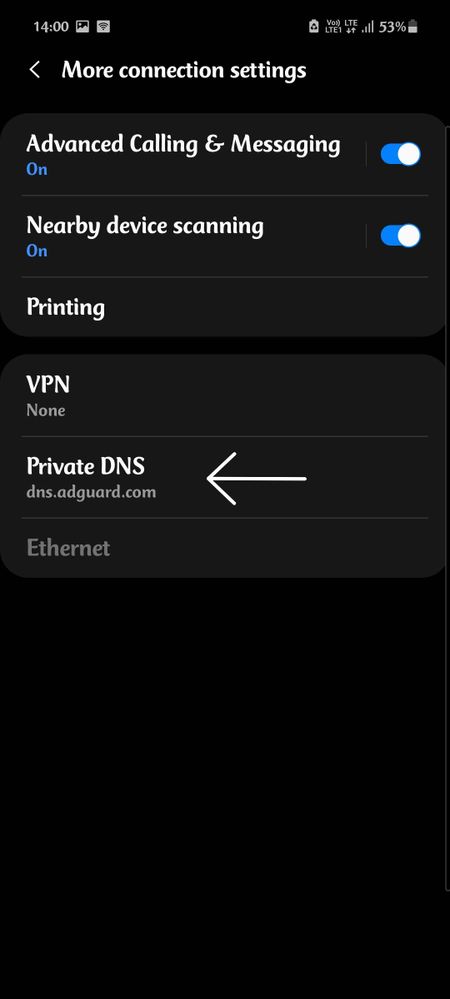
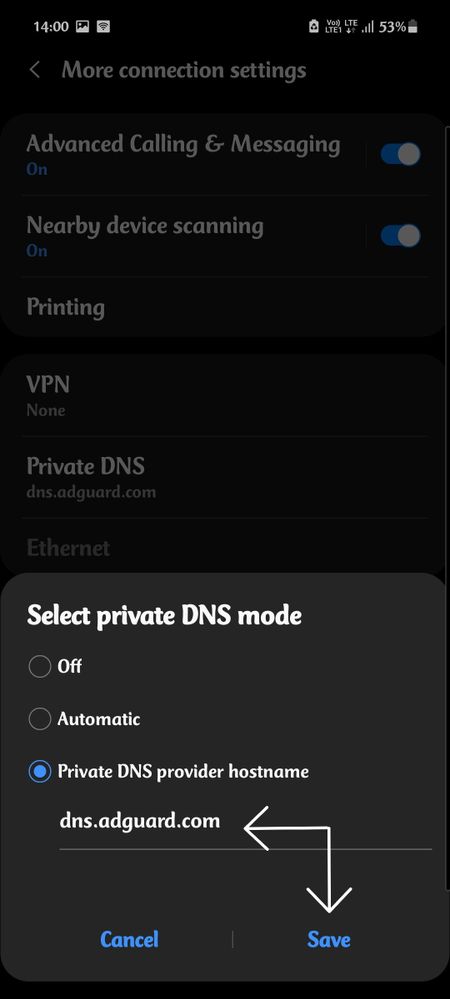
Huawei telefonlarda DNS değiştirme
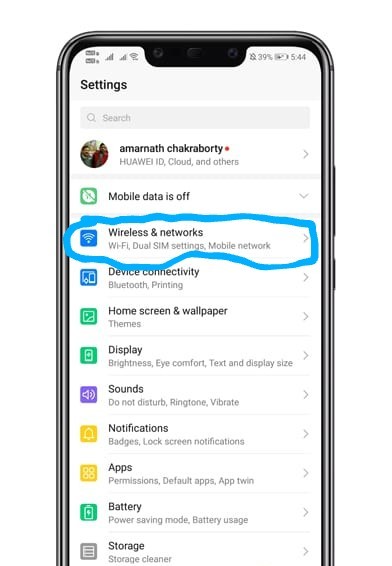
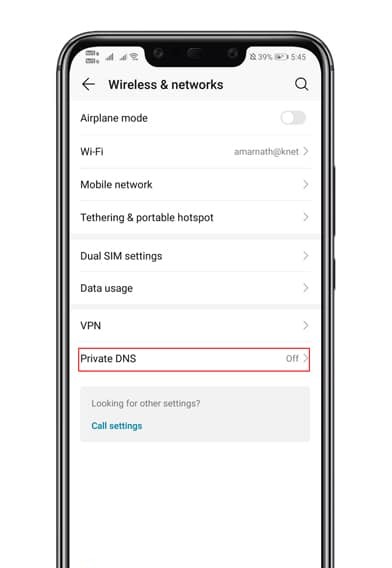
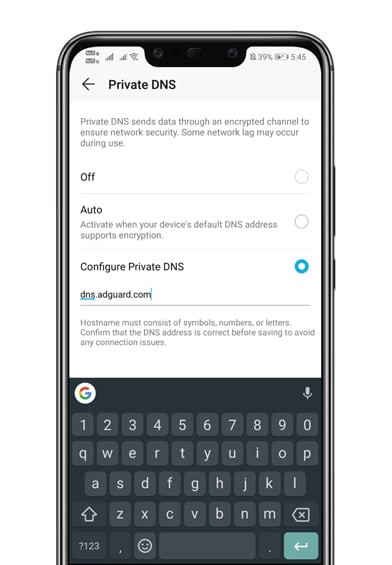
Realme cihazlarda DNS değiştirme
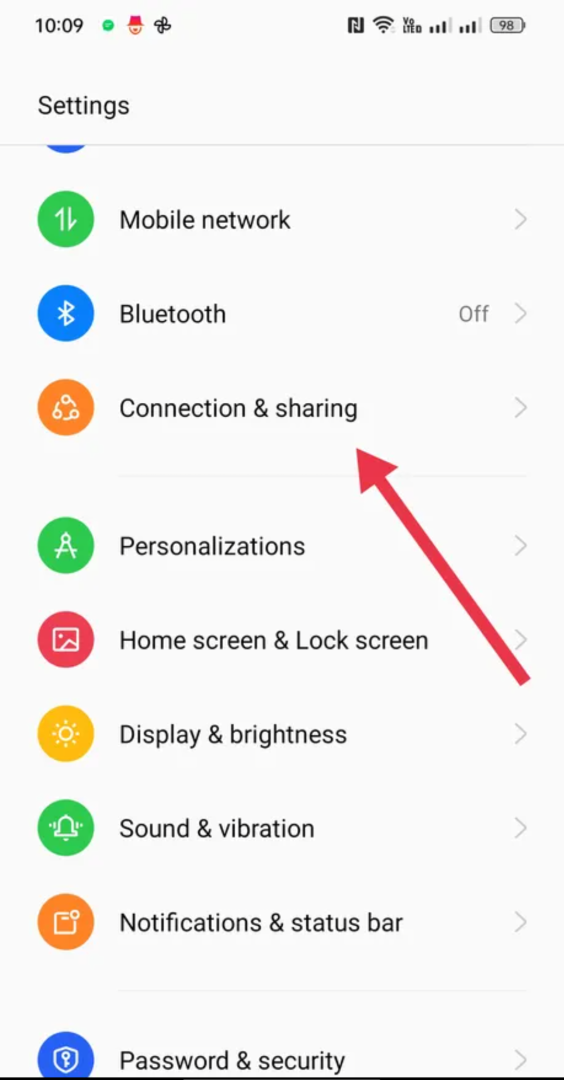
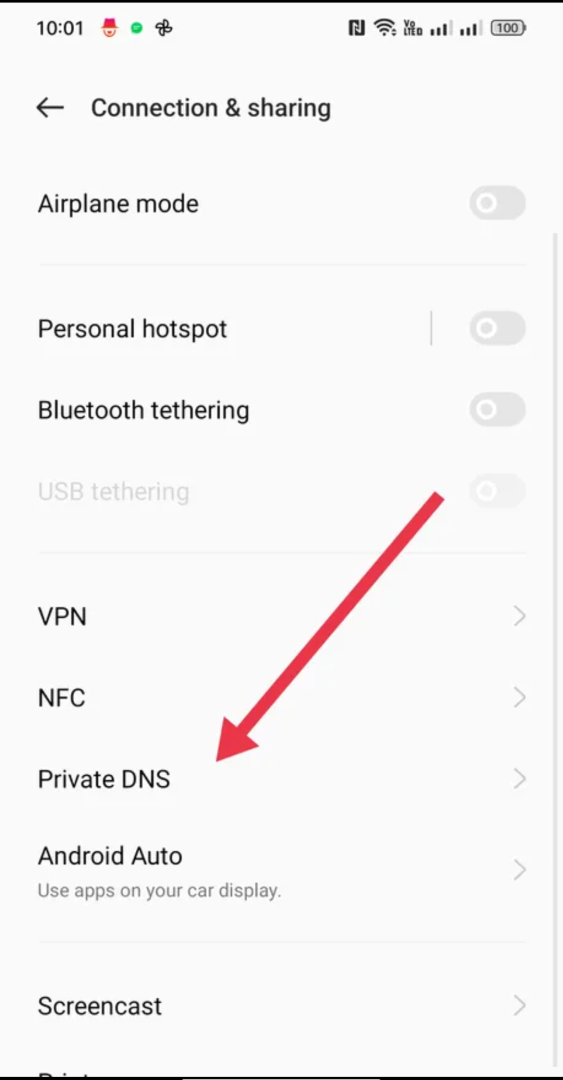
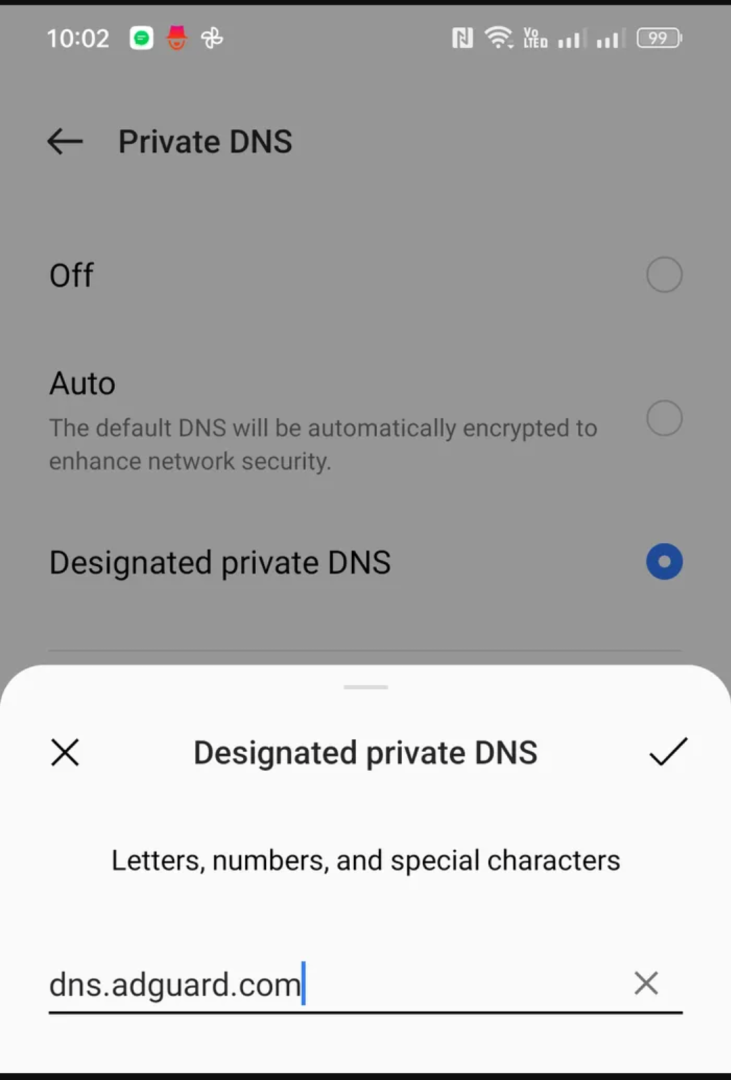
Diger telefon üreticilerinde DNS ayarları aşağı yukarı aynıdır
Eğer telefonda DNS ayarlarını yapmanıza rağmen internet tarayıcısında reklam görümeye devam ediyorsanız 'kiwi Browser'ya da 'Firefox hızlı, gizli tarayıcı' kullanmanız lazım.
Kiwi browser: Kiwi browser Chrome eklentilerini destekleyen açık kaynak kodlu mobil bir tarayıcıdır.
Kiwi browser indirme link:
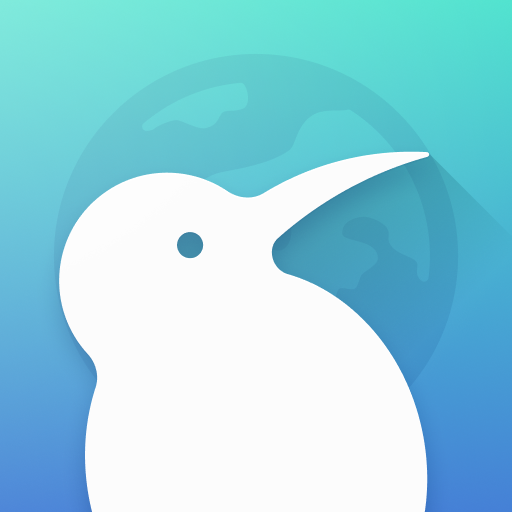
 play.google.com
play.google.com
Firefox hızlı, gizli tarayıcı: Açık kaynak kodlu mobil bir tarayıcıdır. Kendi içerisinde reklam engelleme eklentilerinde içerir.
Firefox tarayıcı indirme link:
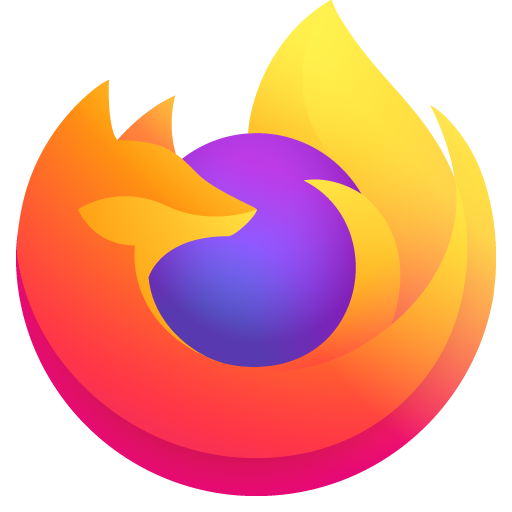
 play.google.com
play.google.com
Kiwi browser reklam engelleme: Eklenti destekli tarayıcı olduğu için 2 popüler reklam engelleme eklentisi olan AdGuard'ya da Ublock Origin kiwi browser açıp adres çubuğuna yazarak Chrome eklenti mağazasından indirebilirsiniz.
Firefox tarayıcıda reklam engelleme: Firefox tarayıcısını açıp kurulumunu bitirdikten sonra ana ekranda yer alan 3 noktaya basıyoruz.
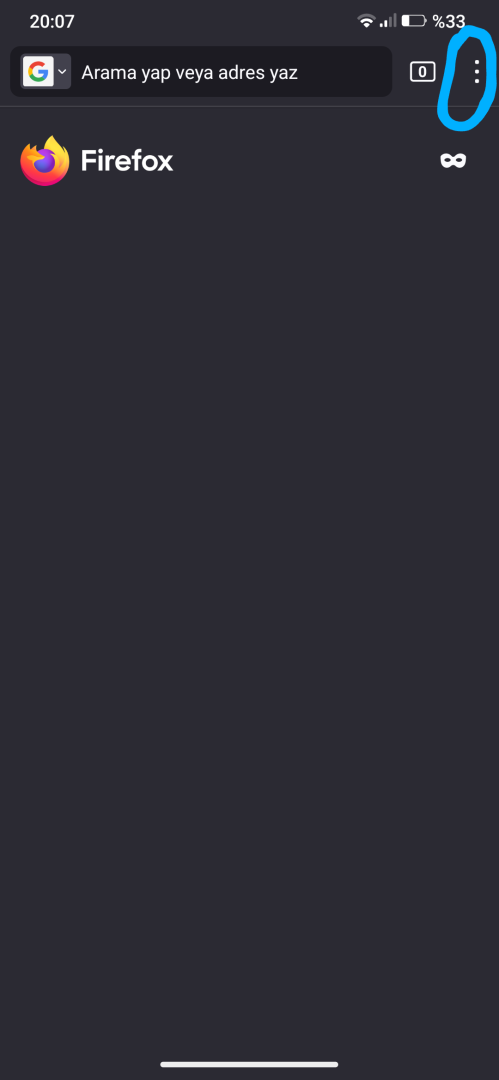
Açılan menüden 'eklentiler' yazan yere basıyoruz.
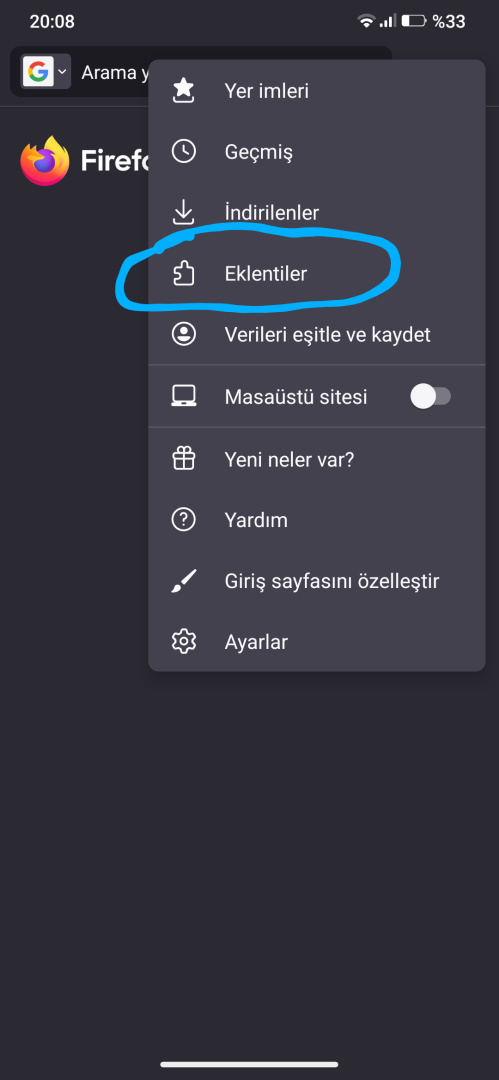
Ve AdGuard'ya da uBlock Origin eklentilerini hangisini indirmek istediğimizi seçip yanlarında bulunan '+' işaretine basıyoruz.
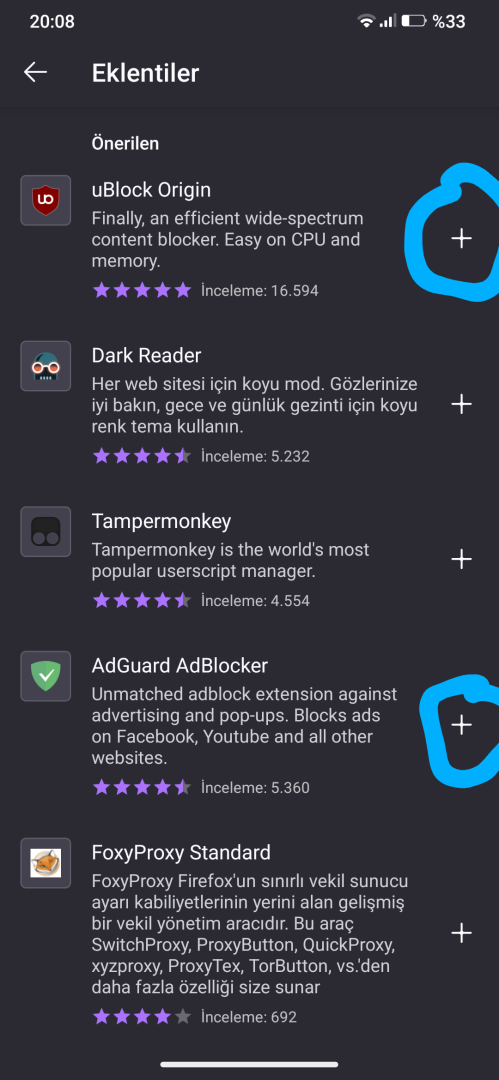
Root yetkisine sahip olmayan Android cihazlar için yapmamız gereken ayarlar bu kadar şimdi ise root yetkisine sahip cihazlar için.
Root yetkisine sahip Android cihazlarda reklam engelleme.
Telefonunuz root yetkisine sahipse Adaway indirmeniz lazım.

 f-droid.org
f-droid.org
Adaway açık kaynak kodlu reklam engelleme uygulamasıdır.
Adaway telefona indirdikten sonra sizden kök elişimi isteyecek sizde izin verip geçiyorsunuz. Adaway root olmayan cihazlarda VPN ile reklam engelleyebilir.
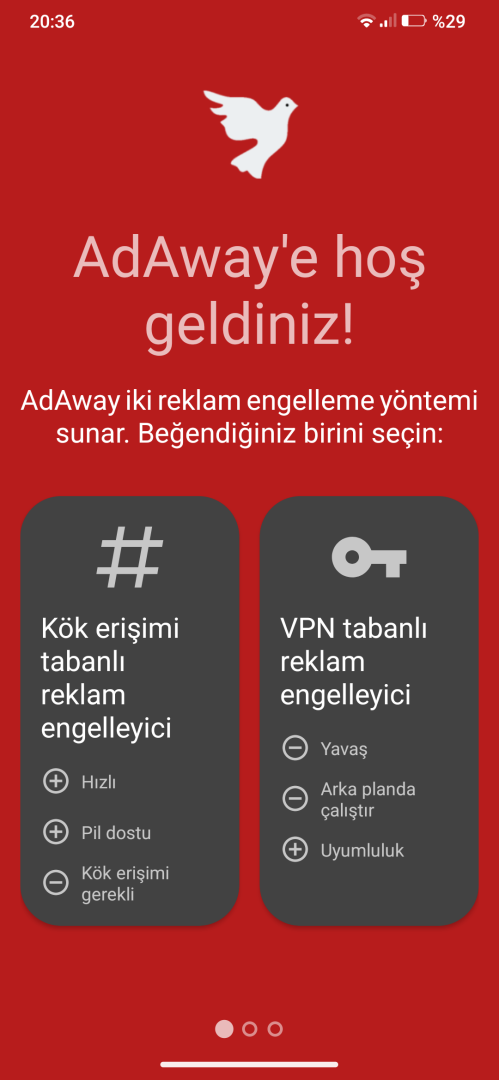
Bir sonraki ekranda eşitlendi yazısı gelene kadar bekleyip ileri deyip geçiyoruz.

Bu ekranda da ileri deyip geçiyoruz.
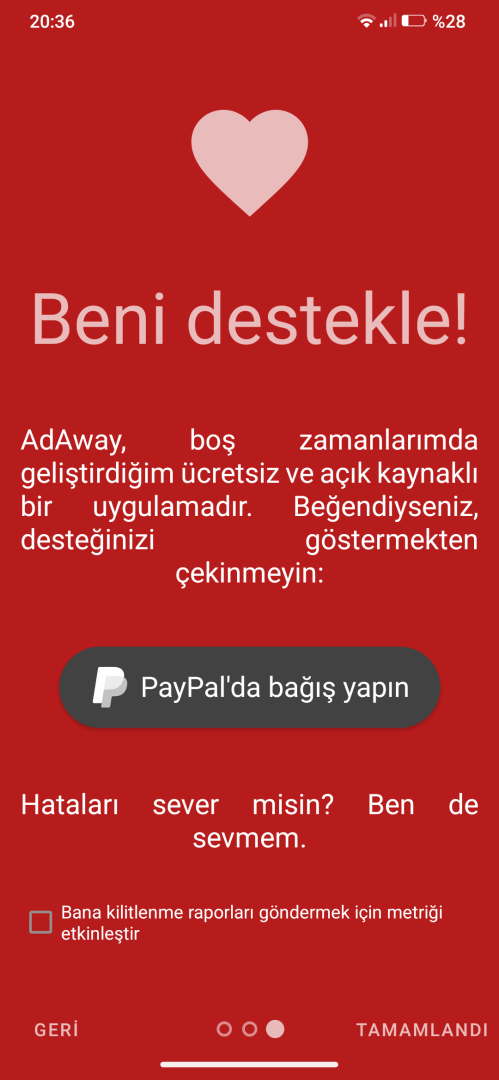
İşlemlerimiz bu kadar telefonumza bütün reklam engellendi. Eğer Adaway açıkken YouTube geçmişinizi kaydetmiyorsa orta bölümünde yer alan 'izin verilmiş' bölümüne basın.
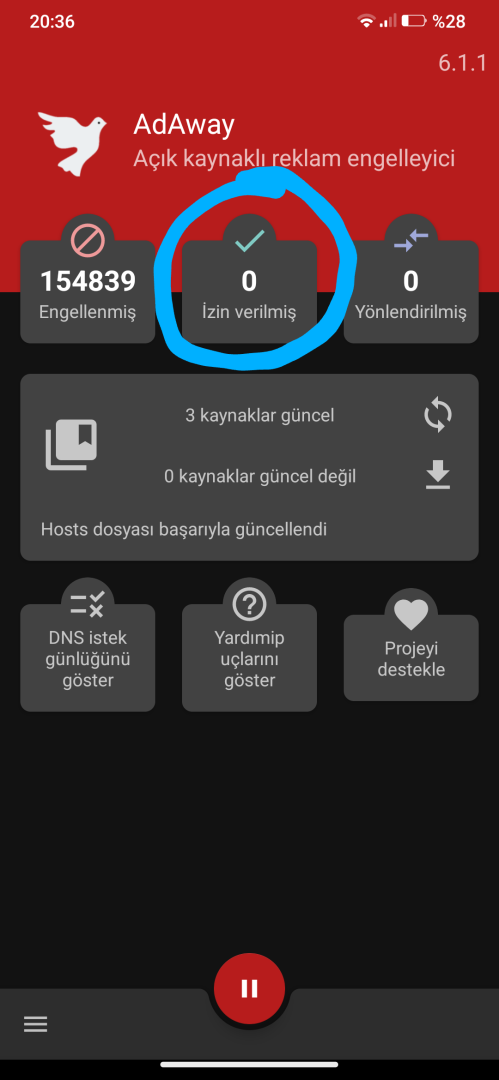
Açılan ekranda aşağıda yer alan kırmızı daireye basın.
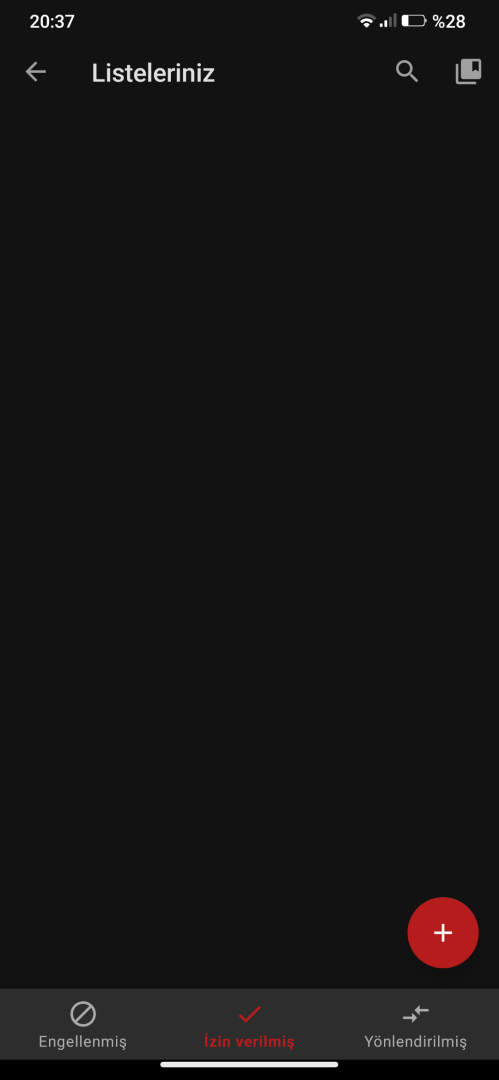
Ve 'ana bilgisayar adı' "s.youtube.com" diye yazın ve ekle deyin
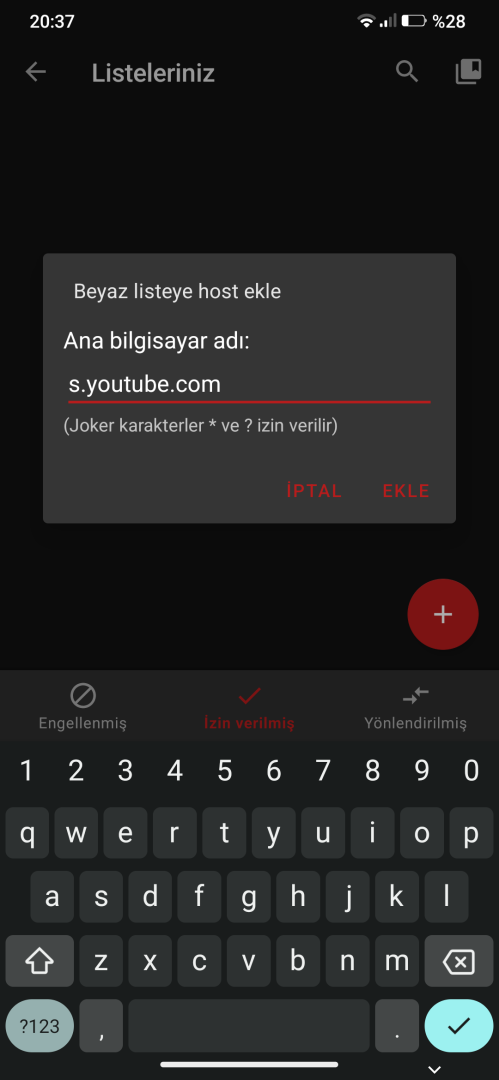
Son adım ise aşağıda yer alan 'uygula' yazısına basın artık YouTube geçmişinizde kaydetme sorunu yaşamayacak.
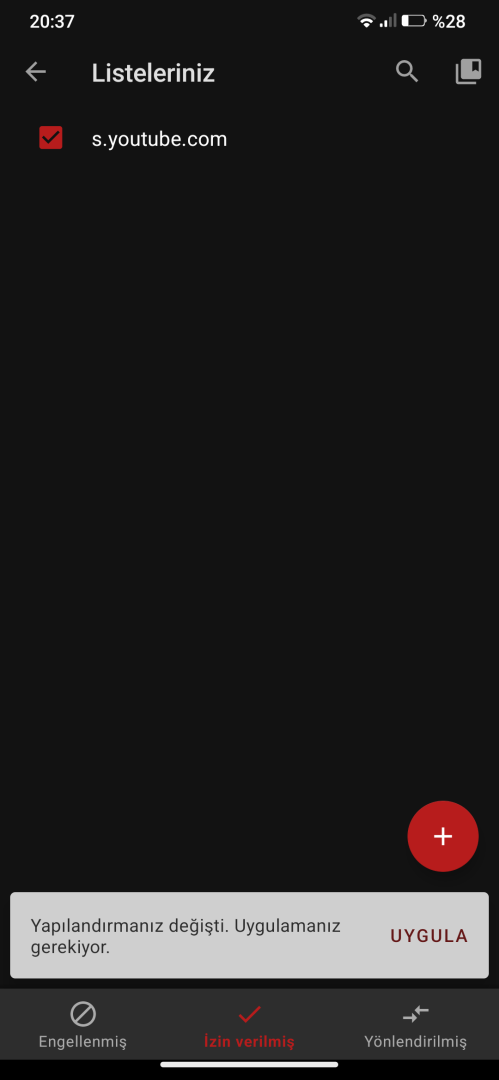
Rehberimiz bu kadardı okudunuz için teşekkürler.
İlk olarak root yetkisinine sahip olmayan cihazlar için reklam engelleme.
Yapmamız gereken telefonda ayarlara girip DNS ayarlarını değiştirmemiz lazım.
Kullanacağımız DNS ise "dns.adguard.com"
Bu DNS reklam engelleme DNS'idir.
Not: Her telefonun üreticisinin DNS bölümü farklı olabilir.
Xİaomi/Redmi/Poco telefonlarda DNS değiştirme
Samsung telefonlarda DNS değiştirme
Huawei telefonlarda DNS değiştirme
Realme cihazlarda DNS değiştirme
Diger telefon üreticilerinde DNS ayarları aşağı yukarı aynıdır
Eğer telefonda DNS ayarlarını yapmanıza rağmen internet tarayıcısında reklam görümeye devam ediyorsanız 'kiwi Browser'ya da 'Firefox hızlı, gizli tarayıcı' kullanmanız lazım.
Kiwi browser: Kiwi browser Chrome eklentilerini destekleyen açık kaynak kodlu mobil bir tarayıcıdır.
Kiwi browser indirme link:
Kiwi Browser - Fast & Quiet - Apps on Google Play
Kiwi Browser is a fast browser for Android with extensions support
Firefox hızlı, gizli tarayıcı: Açık kaynak kodlu mobil bir tarayıcıdır. Kendi içerisinde reklam engelleme eklentilerinde içerir.
Firefox tarayıcı indirme link:
Firefox Fast & Private Browser - Apps on Google Play
Only non-profit-backed browser that is secure, private & fast
Kiwi browser reklam engelleme: Eklenti destekli tarayıcı olduğu için 2 popüler reklam engelleme eklentisi olan AdGuard'ya da Ublock Origin kiwi browser açıp adres çubuğuna yazarak Chrome eklenti mağazasından indirebilirsiniz.
Firefox tarayıcıda reklam engelleme: Firefox tarayıcısını açıp kurulumunu bitirdikten sonra ana ekranda yer alan 3 noktaya basıyoruz.
Açılan menüden 'eklentiler' yazan yere basıyoruz.
Ve AdGuard'ya da uBlock Origin eklentilerini hangisini indirmek istediğimizi seçip yanlarında bulunan '+' işaretine basıyoruz.
Root yetkisine sahip olmayan Android cihazlar için yapmamız gereken ayarlar bu kadar şimdi ise root yetkisine sahip cihazlar için.
Root yetkisine sahip Android cihazlarda reklam engelleme.
Telefonunuz root yetkisine sahipse Adaway indirmeniz lazım.
AdAway | F-Droid - Free and Open Source Android App Repository
A free and Open Source ad blocker for Android.
Adaway açık kaynak kodlu reklam engelleme uygulamasıdır.
Adaway telefona indirdikten sonra sizden kök elişimi isteyecek sizde izin verip geçiyorsunuz. Adaway root olmayan cihazlarda VPN ile reklam engelleyebilir.
Bir sonraki ekranda eşitlendi yazısı gelene kadar bekleyip ileri deyip geçiyoruz.
Bu ekranda da ileri deyip geçiyoruz.
İşlemlerimiz bu kadar telefonumza bütün reklam engellendi. Eğer Adaway açıkken YouTube geçmişinizi kaydetmiyorsa orta bölümünde yer alan 'izin verilmiş' bölümüne basın.
Açılan ekranda aşağıda yer alan kırmızı daireye basın.
Ve 'ana bilgisayar adı' "s.youtube.com" diye yazın ve ekle deyin
Son adım ise aşağıda yer alan 'uygula' yazısına basın artık YouTube geçmişinizde kaydetme sorunu yaşamayacak.
Rehberimiz bu kadardı okudunuz için teşekkürler.
Son düzenleme: